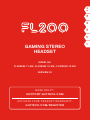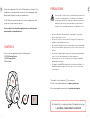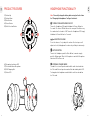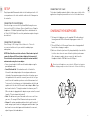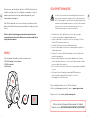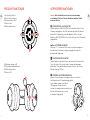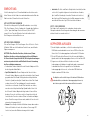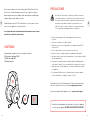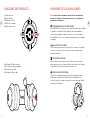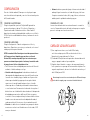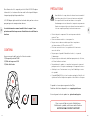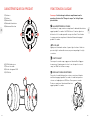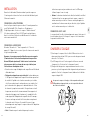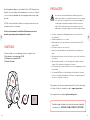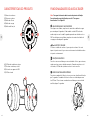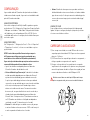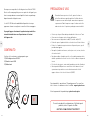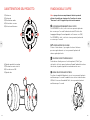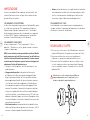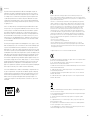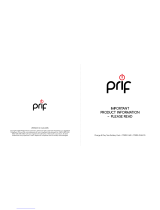Gioteck FL200UNI-11-MU Manual de usuario
- Categoría
- Auriculares móviles
- Tipo
- Manual de usuario
Este manual también es adecuado para
La página se está cargando...
La página se está cargando...
La página se está cargando...
La página se está cargando...
La página se está cargando...
La página se está cargando...
La página se está cargando...

ES
ES
1413
02
01
03
Gracias por comprar los auriculares de juego FL200 de Gioteck. Estos
auriculares se han diseñado para ser prácticos y elegantes, además
de para proporcionar una reproducción de audio de gran calidad desde
cualquier dispositivo de audio con cable.
También puedes usar los FL200 como altavoces estéreo para escuchar
música con tus amigos o ver películas juntos.
Lee esta guía de usuario atentamente antes de empezar a usarlos para
entender su instalación y sus funciones.
CONTENIDO
Comprueba que el paquete contiene los siguientes objetos:
01] Auriculares de juego FL200
02] Cable de carga USB
03] Guía de usuario
Antes de usar los auriculares, disminuya el volumen hasta que
esté bajo o muy bajo y, a continuación, ajústelo lentamente hasta
alcanzar el volumen adecuado. La exposición a volúmenes muy
altos puede causar daños temporales o permanentes en su
audición. Asegúrese de que el volumen es siempre moderado y
evite la exposición prolongada a volúmenes muy altos.
• Contiene piezas pequeñas. No es apropiado para niños menores
de 7 años.
• Almacene en un lugar seco y libre de polvo.
• No almacene en áreas con temperaturas extremadamente bajas (0 °C)
ni altas (40 °C).
• Evite la exposición directa al sol y a otras fuentes de calor.
• No moje ni ensucie el producto ya que esto podría ocasionar daños.
• No limpie con benceno, disolvente para pintura, acetona, alcohol ni ningún
otro tipo de disolvente.
• No desmonte el producto ya que su garantía quedará anulada y podría
sufrir una descarga eléctrica o causar daños a los componentes internos.
• Ayude a proteger el medio ambiente reciclando el embalaje de cartón de
este producto.
• Este producto NO debe tirarse a la basura normal, sino por separado.
Llévelo a un punto de recogida de residuos eléctricos.
Este producto tiene un [1] año de garantía. Si desea más información
sobre las condiciones visite este sitio web: support.gioteck.com
Para activar la garantía del producto, visite: gioteck.com/register
PRECAUCIONES
Para obtener más ayuda para la instalación o el uso de este producto,
visite la siguiente página: GIOTECK.COM/CONTACT-SUPPORT

ES
ES
1615
06
07
08
09
04
02
05
01
03
FUNCIONES DE LOS AURICULARES
Nota: carga la batería totalmente antes de utilizar el producto por
primera vez. Consulta « Carga de los auriculares » en la página 18
para obtener más detalles.
ENCENDER/APAGAR LOS AURICULARES
Para ENCENDER los auriculares, mantén pulsado el botón de encendido
2 segundos. El indicador LED de estado del auricular parpadeará
en azul cada 5 segundos cuando los auriculares estén encendidos.
Para APAGAR los auriculares, mantén pulsado el botón de encendido
2 segundos.
AJUSTE DEL VOLUMEN
Pulsa los botones de volumen +/- para ajustar el volumen. Si lo pulsas
una sola vez, se ajustará un nivel, mientras que si se deja pulsado
seguirá ajustándose.
FUNCIÓN DE SILENCIAR
Pulsa el botón de silenciar para silenciar los auriculares, y vuelve a
pulsarlo para reactivar el sonido. Cuando el micrófono está silenciado,
el indicador LED del micrófono ilumina en color rojo.
MODO DE ALTAVOZ EXTERNO
Para activar el modo de altavoz externo, mantén pulsado el botón
multifunción 2 segundos. El LED azul indica el modo de altavoz
externo. Para volver al modo de auriculares, mantén pulsado el botón
multifunción 2 segundos.
FUNCIONES DEL PRODUCTO
01] Subir volumen
02] Bajar volumen
03] Botón de silenciar
04] Botón de encendido
05] Botón multifunción
06] Indicador LED del micrófono
07] Micrófono con brazo replegable
08] Puerto de carga USB
09] Indicador LED de estado

ES
ES
1817
CARGA DE LOSAURICULARES
1] Para cargar los auriculares, usa el cable USB incluido y
conéctalo a cualquier puerto USB con alimentación eléctrica.
Normalmente la carga tarda unas 2 o 3 horas.
2] El indicador LED rojo del auricular izquierdo se iluminará durante la
carga y se apagará cuando se haya completado.
3] Asegúrate de que la batería se carga y se descarga completamente
las tres primeras veces para que su funcionamiento sea óptimo. Tras
cargarlos completamente, desconecta el cable de los auriculares y el
cable USB del puerto USB.
No mantengas los auriculares conectados al puerto USB mucho tiempo
con la batería cargada, ya que eso acortará la vida de la batería.
CONFIGURACIÓN
Conecta el cable de audio de 3,5 mm que se incluye al puerto para
auriculares del auricular izquierdo, y conecta el otro extremo al puerto
de 3,5 mm del mando.
CONEXIÓN A PLAYSTATION®4
Dirígete a la pantalla de ajustes de PlayStation®4 siguiendo las
opciones de menú que se indican. PS4 > Ajustes > Dispositivos >
Dispositivos de audio > Salida de auriculares > Todo el audio. El
dispositivo de entrada y salida también debe establecerse en «Gioteck
FL200». Ajusta la sensibilidad del micrófono y el volumen a los niveles
que desees.
CONEXIÓN A XBOX ONE®
Dirígete a Configuración > Todas las configuraciones > Kinect y
dispositivos > Dispositivos y accesorios y, a continuación, selecciona el
mando y ajusta las opciones de audio.
NOTA: los mandos de Xbox One antiguos sin entrada para auriculares
de 3,5 mm necesitan el adaptador para auriculares estéreo de
Microsoft® (se vende por separado). Sigue las instrucciones que
aparecen a continuación para ajustar el volumen y la mezcla de audio
de juego y de voz al utilizar el adaptador estéreo:
• Conecta los auriculares al adaptador para auriculares de Microsoft
mediante el cable de audio que se incluye.
• Mezcla de audio de juego y de voz: los dos botones situados en el
lado izquierdo del adaptador para auriculares de Microsoft ajustan
la mezcla entre el audio de juego y el audio de voz. Si quieres más
volumen para el audio del juego que para la voz, pulsa el botón
superior con el icono del mando hasta que alcances el nivel de
volumen que desees. Cuando hayas alcanzado el máximo volumen,
se escuchará un tono. Para aumentar el volumen de la voz, pulsa el
botón inferior con el símbolo de la cabeza situado en el lado izquierdo
del adaptador para auriculares de Microsoft. Nota: si no quieres
escuchar el televisor, simplemente baja el volumen de dicho televisor
(cuando se conectan unos auriculares al adaptador del mando, el
sonido procedente del televisor no se silencia automáticamente).
• Silenciar: este botón silencia el audio de la voz, para que los demás
usuarios no escuchen tu voz. Cuando tu voz esté silenciada, el LED
naranja se iluminará.
• Volumen: los botones para subir y bajar el volumen controlan todo el
audio que llega a los auriculares, incluido el del juego y el de la voz.
Si no quieres aumentar los dos, el del juego y el de voz, en la misma
medida, ajusta el equilibrio de audio de juego y voz.
CONEXIÓN A PC / MAC
Los auriculares deberían detectarse automáticamente en cuanto los
conectes. Comprueba los ajustes de la aplicación que quieres emplear
para seleccionar que vas a usar los auriculares.
La página se está cargando...
La página se está cargando...
La página se está cargando...
La página se está cargando...
La página se está cargando...
La página se está cargando...
La página se está cargando...
La página se está cargando...
La página se está cargando...
La página se está cargando...
La página se está cargando...
Transcripción de documentos
ES También puedes usar los FL200 como altavoces estéreo para escuchar música con tus amigos o ver películas juntos. PRECAUCIONES Antes de usar los auriculares, disminuya el volumen hasta que esté bajo o muy bajo y, a continuación, ajústelo lentamente hasta alcanzar el volumen adecuado. La exposición a volúmenes muy altos puede causar daños temporales o permanentes en su audición. Asegúrese de que el volumen es siempre moderado y evite la exposición prolongada a volúmenes muy altos. ES Gracias por comprar los auriculares de juego FL200 de Gioteck. Estos auriculares se han diseñado para ser prácticos y elegantes, además de para proporcionar una reproducción de audio de gran calidad desde cualquier dispositivo de audio con cable. Lee esta guía de usuario atentamente antes de empezar a usarlos para entender su instalación y sus funciones. • Contiene piezas pequeñas. No es apropiado para niños menores de 7 años. • Almacene en un lugar seco y libre de polvo. • No almacene en áreas con temperaturas extremadamente bajas (0 °C) CONTENIDO ni altas (40 °C). • Evite la exposición directa al sol y a otras fuentes de calor. • No moje ni ensucie el producto ya que esto podría ocasionar daños. • No limpie con benceno, disolvente para pintura, acetona, alcohol ni ningún Comprueba que el paquete contiene los siguientes objetos: 01] Auriculares de juego FL200 02] Cable de carga USB 03] Guía de usuario otro tipo de disolvente. • No desmonte el producto ya que su garantía quedará anulada y podría sufrir una descarga eléctrica o causar daños a los componentes internos. • Ayude a proteger el medio ambiente reciclando el embalaje de cartón de este producto. • Este producto NO debe tirarse a la basura normal, sino por separado. Llévelo a un punto de recogida de residuos eléctricos. 01 Este producto tiene un [1] año de garantía. Si desea más información sobre las condiciones visite este sitio web: support.gioteck.com Para activar la garantía del producto, visite: gioteck.com/register 02 03 Para obtener más ayuda para la instalación o el uso de este producto, visite la siguiente página: GIOTECK.COM/CONTACT-SUPPORT 13 14 ES 01] Subir volumen 02] Bajar volumen 03] Botón de silenciar 04] Botón de encendido 05] Botón multifunción FUNCIONES DE LOS AURICULARES Nota: carga la batería totalmente antes de utilizar el producto por primera vez. Consulta « Carga de los auriculares » en la página 18 para obtener más detalles. 01 03 05 04 ES FUNCIONES DEL PRODUCTO ENCENDER/APAGAR LOS AURICULARES Para ENCENDER los auriculares, mantén pulsado el botón de encendido 2 segundos. El indicador LED de estado del auricular parpadeará en azul cada 5 segundos cuando los auriculares estén encendidos. Para APAGAR los auriculares, mantén pulsado el botón de encendido 2 segundos. AJUSTE DEL VOLUMEN Pulsa los botones de volumen +/- para ajustar el volumen. Si lo pulsas una sola vez, se ajustará un nivel, mientras que si se deja pulsado seguirá ajustándose. 02 FUNCIÓN DE SILENCIAR Pulsa el botón de silenciar para silenciar los auriculares, y vuelve a pulsarlo para reactivar el sonido. Cuando el micrófono está silenciado, el indicador LED del micrófono ilumina en color rojo. 06] Indicador LED del micrófono 07] Micrófono con brazo replegable 08] Puerto de carga USB 09] Indicador LED de estado MODO DE ALTAVOZ EXTERNO Para activar el modo de altavoz externo, mantén pulsado el botón multifunción 2 segundos. El LED azul indica el modo de altavoz externo. Para volver al modo de auriculares, mantén pulsado el botón multifunción 2 segundos. 06 07 08 15 09 16 Conecta el cable de audio de 3,5 mm que se incluye al puerto para auriculares del auricular izquierdo, y conecta el otro extremo al puerto de 3,5 mm del mando. • Volumen: los botones para subir y bajar el volumen controlan todo el audio que llega a los auriculares, incluido el del juego y el de la voz. Si no quieres aumentar los dos, el del juego y el de voz, en la misma medida, ajusta el equilibrio de audio de juego y voz. CONEXIÓN A PLAYSTATION®4 CONEXIÓN A PC / MAC Dirígete a la pantalla de ajustes de PlayStation®4 siguiendo las opciones de menú que se indican. PS4 > Ajustes > Dispositivos > Dispositivos de audio > Salida de auriculares > Todo el audio. El dispositivo de entrada y salida también debe establecerse en «Gioteck FL200». Ajusta la sensibilidad del micrófono y el volumen a los niveles que desees. ES ES CONFIGURACIÓN Los auriculares deberían detectarse automáticamente en cuanto los conectes. Comprueba los ajustes de la aplicación que quieres emplear para seleccionar que vas a usar los auriculares. CONEXIÓN A XBOX ONE® Dirígete a Configuración > Todas las configuraciones > Kinect y dispositivos > Dispositivos y accesorios y, a continuación, selecciona el mando y ajusta las opciones de audio. NOTA: los mandos de Xbox One antiguos sin entrada para auriculares de 3,5 mm necesitan el adaptador para auriculares estéreo de Microsoft® (se vende por separado). Sigue las instrucciones que aparecen a continuación para ajustar el volumen y la mezcla de audio de juego y de voz al utilizar el adaptador estéreo: • Conecta los auriculares al adaptador para auriculares de Microsoft mediante el cable de audio que se incluye. • Mezcla de audio de juego y de voz: los dos botones situados en el lado izquierdo del adaptador para auriculares de Microsoft ajustan la mezcla entre el audio de juego y el audio de voz. Si quieres más volumen para el audio del juego que para la voz, pulsa el botón superior con el icono del mando hasta que alcances el nivel de volumen que desees. Cuando hayas alcanzado el máximo volumen, se escuchará un tono. Para aumentar el volumen de la voz, pulsa el botón inferior con el símbolo de la cabeza situado en el lado izquierdo del adaptador para auriculares de Microsoft. Nota: si no quieres escuchar el televisor, simplemente baja el volumen de dicho televisor (cuando se conectan unos auriculares al adaptador del mando, el sonido procedente del televisor no se silencia automáticamente). • Silenciar: este botón silencia el audio de la voz, para que los demás usuarios no escuchen tu voz. Cuando tu voz esté silenciada, el LED naranja se iluminará. 17 CARGA DE LOSAURICULARES 1] Para cargar los auriculares, usa el cable USB incluido y conéctalo a cualquier puerto USB con alimentación eléctrica. Normalmente la carga tarda unas 2 o 3 horas. 2] El indicador LED rojo del auricular izquierdo se iluminará durante la carga y se apagará cuando se haya completado. 3] Asegúrate de que la batería se carga y se descarga completamente las tres primeras veces para que su funcionamiento sea óptimo. Tras cargarlos completamente, desconecta el cable de los auriculares y el cable USB del puerto USB. No mantengas los auriculares conectados al puerto USB mucho tiempo con la batería cargada, ya que eso acortará la vida de la batería. 18-
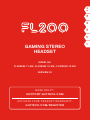 1
1
-
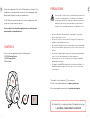 2
2
-
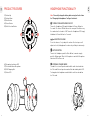 3
3
-
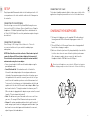 4
4
-
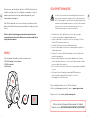 5
5
-
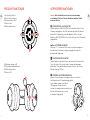 6
6
-
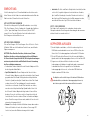 7
7
-
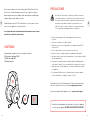 8
8
-
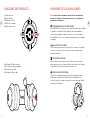 9
9
-
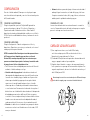 10
10
-
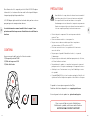 11
11
-
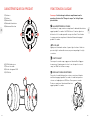 12
12
-
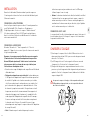 13
13
-
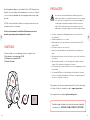 14
14
-
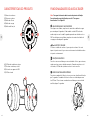 15
15
-
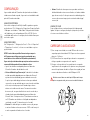 16
16
-
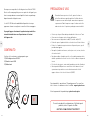 17
17
-
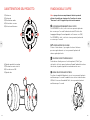 18
18
-
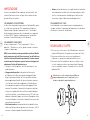 19
19
-
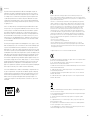 20
20
-
 21
21
Gioteck FL200UNI-11-MU Manual de usuario
- Categoría
- Auriculares móviles
- Tipo
- Manual de usuario
- Este manual también es adecuado para
en otros idiomas
- français: Gioteck FL200UNI-11-MU Manuel utilisateur
- italiano: Gioteck FL200UNI-11-MU Manuale utente
- English: Gioteck FL200UNI-11-MU User manual
- Deutsch: Gioteck FL200UNI-11-MU Benutzerhandbuch
- português: Gioteck FL200UNI-11-MU Manual do usuário
Artículos relacionados
-
Gioteck CSPXB1 Manual de usuario
-
Gioteck E3RPS4-11 Manual de usuario
-
Gioteck FL300UNI-33-MU Manual de usuario
-
Gioteck FL400 Manual de usuario
-
Gioteck XH100UNI-11-MU Manual de usuario
-
Gioteck LP1 Manual de usuario
-
Gioteck EX-05 Military Style Instrucciones de operación
-
Gioteck TX-1 Manual de usuario
-
Gioteck VS9-5X11 Manual de usuario
-
Gioteck RC5 Manual de usuario
Otros documentos
-
Stealth PS4 Guía del usuario
-
Stealth PS4 Guía del usuario
-
Stealth ACAEOTABP71130 Manual de usuario
-
Silvercrest SGH 7 A1 Operation and Safety Notes
-
LucidSound LS100P Manual de usuario
-
Hama 00115425 El manual del propietario
-
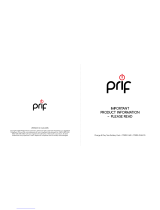 Prif CP1XB1-11-MU Información del Producto
Prif CP1XB1-11-MU Información del Producto
-
STEALTH GAMING 4-In-1 Light Up Gaming Bundle Manual de usuario
-
Turtle Beach Recon 50P PS4, Xbox One, PC Headset Manual de usuario
-
LucidSound LS100X Guía del usuario